Excel快捷键F4,太好用了,学会不加班
发布时间:2024-09-16
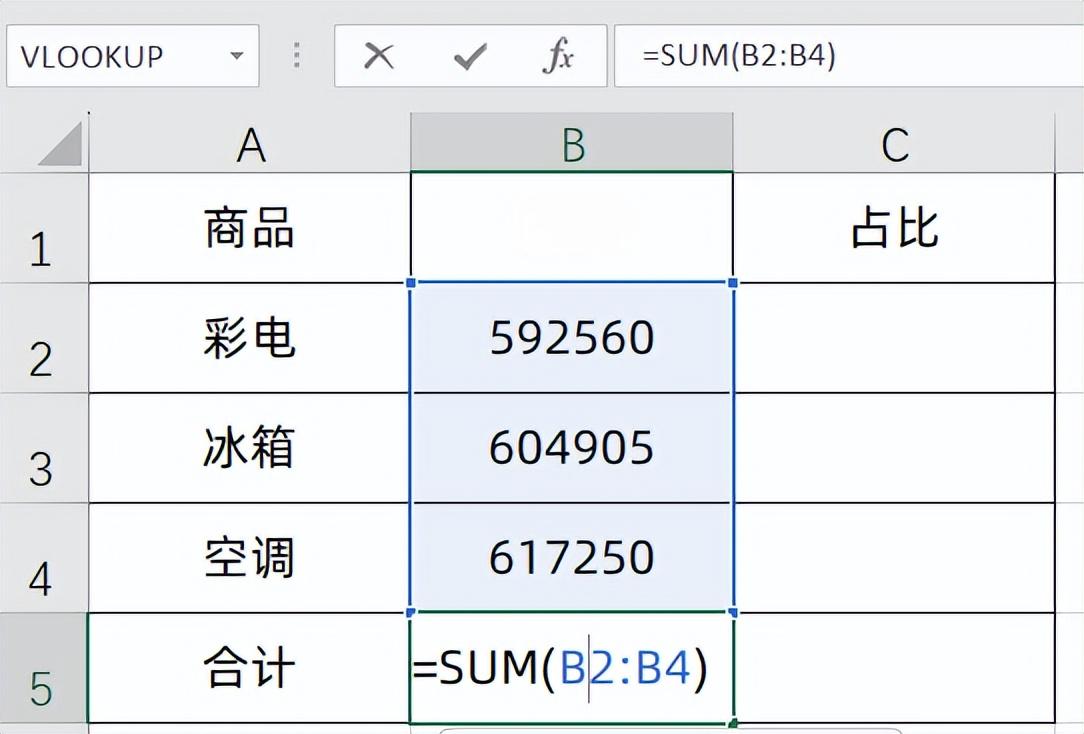
在Excel中,有一个堪称“神器”的快捷键——F4。这个看似不起眼的按键,却能让你的工作效率大幅提升,甚至告别加班。让我们一起来揭开F4的神秘面纱。
F4键主要有两大功能:切换公式中的引用方式和重复上一步操作。在编辑公式时,F4可以快速在相对引用、绝对引用和混合引用之间切换。例如,当你在公式中输入单元格地址A1时,按下F4,地址会变为$A$1(绝对引用);再次按下F4,变为A$1(固定行的混合引用);第三次按下变为$A1(固定列的混合引用);第四次则回到最初的相对引用A1。这种快速切换大大节省了手动输入“$”符号的时间。
更令人惊叹的是F4的第二个功能——重复上一步操作。这个功能简直是一个“万能工具”,可以应用在多种场景中:
-
格式刷的替代品:设置好一个单元格的格式后,只需选中其他需要相同格式的单元格,然后按下F4,就能快速应用格式。这比使用格式刷更加便捷。
-
快速合并单元格:先合并一次单元格,然后选中其他需要合并的单元格,再次按下F4,就能实现快速合并。这个操作是格式刷无法完成的。
-
等距离复制形状:在制作流程图时,先插入一个形状,然后按住Ctrl+Shift键并拖动鼠标复制第二个形状,接着可以多次按下F4,快速复制出多个等距的形状。这个功能大大提高了图形处理的效率。
-
快速设置行高:先设置一个行的行高,然后选中其他行,按下F4,就能快速将这些行的行高设置为相同的数值。
-
插入或删除行/列:在需要插入或删除多个行或列时,F4可以快速重复这些操作,节省大量时间。
-
删除工作表:如果需要删除多个工作表,F4同样可以派上用场。
-
调整行高列宽:设置一次行高或列宽后,F4可以快速将其他行或列调整为相同的尺寸。
通过这些案例,我们可以看到F4快捷键的强大之处。它不仅能提高工作效率,还能减少重复性劳动,让你的工作更加轻松愉快。据估计,熟练使用F4可以将日常Excel操作的时间缩短30%以上。
然而,F4的威力远不止于此。它还可以与其他快捷键组合使用,创造出更多高效的操作方式。例如,结合Ctrl+Shift键,可以实现等距离复制形状;结合Ctrl键,可以快速插入或删除多个行/列。这种组合使用,让F4成为了Excel中的“万能工具”。
总的来说,F4快捷键就像是Excel中的瑞士军刀,功能强大且使用便捷。熟练掌握F4,不仅能提高工作效率,还能让你在Excel操作中游刃有余。所以,下次当你在Excel中遇到重复性操作时,不妨试试F4,相信它会给你带来意想不到的惊喜。